인텔 스피드스텝 프로세서가 수행 중인 작업에 따라 클럭 속도와 전압을 조정할 수 있습니다. 그러나 프로세서의 클럭 속도 및 전압의 이러한 동적 조정은 일부 검사 중입니다. 사람들은 그들이 해야 하는지 알고 싶어합니다. Intel SpeedStep을 켜거나 끕니다. , 이 새로운 기능이 정확히 무엇인지 등. 이 기사에서는 이러한 모든 사항에 대해 설명하고 다음을 수행하는 방법을 보여줍니다. Intel SpeedStep 활성화 또는 비활성화 .

인텔 스피드스텝이란 무엇입니까?
Intel SpeedStep 또는 Enhanced SpeedStep은 프로세서에 맞는 완벽한 클럭 속도와 전압을 선택하기 위해 다양한 Intel 마이크로프로세서에 내장된 기술입니다. 주파수와 전압 지점이 있으며 이러한 작동 지점을 P-State라고 합니다.
상황에 맞는 메뉴 편집기
고성능 모드에서 시스템을 실행하면 프로세서의 클럭 속도가 증가합니다. 배터리를 많이 먹는 경향이 있습니다. 뿐만 아니라 열 소비도 증가합니다. 이 문제는 프로세서의 클럭 속도와 소비되는 배터리 또는 발생하는 열의 균형을 맞추면 해결할 수 있습니다. Intel SpeedStep은 사용자에게 성능 저하 없이 전력을 절약할 수 있는 효율적인 방법을 제공하는 것을 목표로 합니다.
Intel SpeedStep을 켜거나 꺼야 합니까?
앞서 언급한 바와 같이 시스템의 성능은 클럭 속도, 배터리 또는 전력 소비, 생성된 열의 세 가지 주요 요소에 따라 달라집니다. 이 딜레마를 해결하려면 이 모든 요소에 대해 이야기해야 합니다.
선택한 inf 파일
- 프로세서의 클럭 속도: 집중적인 게임을 실행할 때는 프로세서의 클럭 속도를 높이는 것이 좋습니다. 그러나 주의할 점은 높은 클럭 속도는 종종 CPU를 손상시키고 배터리 상태를 저하시킬 수 있다는 것입니다.
- 전원 또는 배터리 소모: 배터리를 다룰 때 배터리 비율뿐만 아니라 상태도 고려해야 할 수 있습니다. Intel SpeedStep은 두 경우 모두에 도움이 되며, 클럭 속도와 전압을 확인하여 배터리 성능을 개선하고 상태를 관리합니다.
- 열 발생: 마지막으로 열 발생에 대해 이야기해야 합니다. 열은 배터리뿐만 아니라 프로세서에도 좋지 않습니다. 이 인텔 기술은 장기적으로 시스템을 돕는 프로세서에서 발생하는 열을 처리합니다.
모든 것을 고려한 후 정상적인 상황에서 Intel SpeedStep을 활성화하는 것이 유익하다는 결론을 내렸습니다. 그것은 시스템의 성능을 방해하지 않으며 동시에 컴퓨터의 건강을 저하시키지 않습니다. Intel SpeedStep을 끄면 프로세서가 더 빠르게 실행되지만 더 많은 전력을 소비합니다. 전원을 절약하거나 CPU의 CPU 수명을 연장하려면 켜두는 것이 좋습니다.
Intel SpeedStep을 활성화 또는 비활성화하는 방법
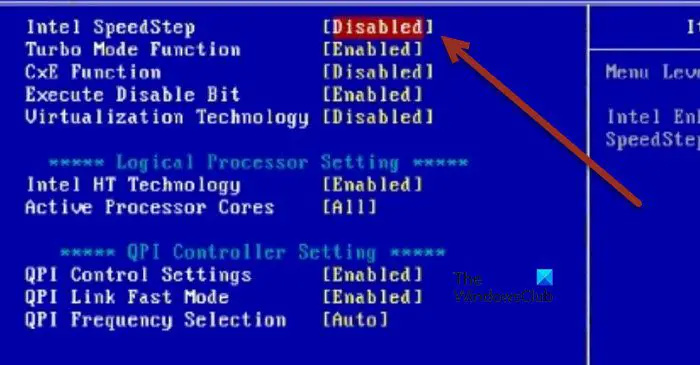
Intel SpeedStep이 왜 유익한지 알았으니 이제 활성화할 차례입니다. 다음은 동일한 작업을 수행하기 위해 따라야 하는 단계입니다.
- BIOS로 부팅 시스템의.
- BIOS가 나타나면 다음으로 이동합니다. CPU 구성 또는 고급 CPU 옵션 탭. BIOS 화면은 OEM에 따라 다릅니다.
- 다음으로 찾아보세요 인텔 스피드스텝 기술 또는 EIST(향상된 인텔 스피드스텝 기술).
- 사용을 선택합니다.
- 변경 사항을 저장하고 BIOS에서 나옵니다.
Intel SpeedStep이 마음에 들지 않으면 동일한 설정 패널로 쉽게 이동한 다음 거기에서 비활성화할 수 있습니다.
읽다: Windows PC에서 이벤트 ID 55(커널-프로세서-전원) 오류 수정
게임하는 동안 Intel SpeedStep을 비활성화해야 합니까?
Intel SpeedStep은 대부분의 시나리오에서 유용하며 대부분의 게임을 할 때 유용합니다. 그러나 장기간 게임을 플레이할 때 지속적으로 성능이 크게 저하된다면 컴퓨터가 지속적인 부하를 감당할 수 없는 것입니다. 이 경우 SpeedStep을 비활성화할 수 있습니다. 권장되지는 않지만 SpeedStep을 비활성화하는 것은 완전히 안전하며 문제를 일으키지 않습니다.
블루 스택을 제거하는 방법
또한 읽기: Windows에서 CPU가 최대 속도 또는 용량으로 실행되지 않음 .













